Für den Schnitt meiner Podcast Folgen habe ich zunächst das freie Tool Audacity verwendet. Zwischenzeitlich bin ich auf REAPER umgestiegen, dass zwar weniger intuitiv zu bedienen ist, dafür allerdings einen deutlich umfangreicheren Funktionsumfang bietet. Ich bin noch weit weg davon die beiden Tools in Perfektion zu beherrschen, aber ein paar der Kniffe habe ich – vor allem zur Gedächtnisstütze für mich – dokumentiert. Vielleicht nützen diese dem ein oder anderen allerdings auch.
Die erste Technik befasst sich mit dem Entfernen von Rauschen in Tonaufnahmen.
Rauschen entfernen
Sowohl Audacity, wie auch REAPER bieten die Möglichkeit störendes Rauschen aus einer Aufzeichnung zu beseitigen. Rauschen ergibt sich bei nahezu jedem Mikrofon, wobei höherwertige Mikrofone weniger Rauschen produzieren. Der Trick zur programmgestützten Beseitigung der nervigen Hintergrundgeräusche ist in beiden Fällen identisch: Es wird ein möglichst langer Bereich einer Aufzeichnung ausgewählt, die nur Stille beinhalten sollte, bzw. nur das Rauschen aufweist. Anschließend lässt man das jeweilige Tool diesen Bereich der Aufzeichnung analysieren und im zweiten Schritt das Resultat (das Rauschen) von der gesamten Aufzeichnung subtrahieren (abziehen).
Rauschen entfernen bei Audacity
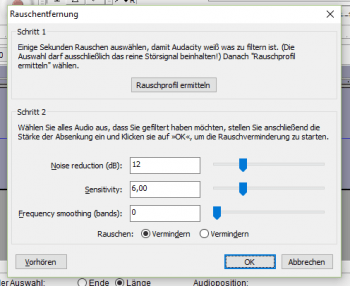 In Audacity entfernt man das Rauschen sehr einfach: Zunächst sucht man wie bereits beschrieben einen Abschnitt in der Aufzeichnung, in der aktuell nicht gesprochen wird und markiert diesen. Anschließend bemüht man unter Effekt den Menüpunkt Rauschentfernung. Der Dialog zur Rauschentfernung bietet im oberen Bereich den Button “Rauschprofil ermitteln” zur Analyse des markierten Bereichs. Anschließend schließt der Dialog selbstständig.
In Audacity entfernt man das Rauschen sehr einfach: Zunächst sucht man wie bereits beschrieben einen Abschnitt in der Aufzeichnung, in der aktuell nicht gesprochen wird und markiert diesen. Anschließend bemüht man unter Effekt den Menüpunkt Rauschentfernung. Der Dialog zur Rauschentfernung bietet im oberen Bereich den Button “Rauschprofil ermitteln” zur Analyse des markierten Bereichs. Anschließend schließt der Dialog selbstständig.
Im zweiten Schritt wählt man nun denjenigen Bereich der Aufzeichnung aus, in dem das Rauschen entfernt werden soll. Dies wird in den meisten Fällen die gesamte Aufzeichnung sein, doch auch eine “punktuelle” Bereinigung ist möglich. Hat man seine Auswahl getroffen, ruft man den Dialog zur Rauschentfernung neuerlich auf und nutzt die Einstellmöglichkeiten im unteren Bereich. Mit dem Button “Vorhören” kann man sich das zu erwartende Resultat zunächst anhören, bevor man die Rauschentfernung endgültig macht. Vor allem bei starkem Rauschen, bzw. Rauschen im Sprachraum kann dies unerwünschte Effekte auf die eigentlich erwünschten Töne haben. Ist man zufrieden, so klickt man im Dialog zum Rauschentfernen auf den Button “OK”.
Rauschen entfernen bei REAPER
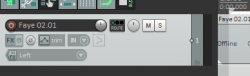 Während man bei Audacity nur wenige Buttons drücken muss und auch nur wenige Einstellmöglichkeiten zum Rauschentfernen hat, gestaltet sich das in REAPER etwas komplexer. Zunächst setzt man den Abspielcursor vor einen möglichst langen (aussagekräftigen) Bereich aus, in dem sich nur das Rauschen befindet. Anschließend aktiviert man durch Klick auf den FX Button links vom Track das FX-Fenster.
Während man bei Audacity nur wenige Buttons drücken muss und auch nur wenige Einstellmöglichkeiten zum Rauschentfernen hat, gestaltet sich das in REAPER etwas komplexer. Zunächst setzt man den Abspielcursor vor einen möglichst langen (aussagekräftigen) Bereich aus, in dem sich nur das Rauschen befindet. Anschließend aktiviert man durch Klick auf den FX Button links vom Track das FX-Fenster. 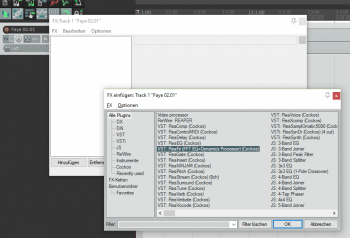 Wenn noch kein Plugin für den Track aktiviert wurde, öffnet sich das Auswahlfenster automatisch, andernfalls muss man über Hinzufügen den Auswahldialog öffnen. Aus den angebotenen Plugins sucht man nun dasjenige mit dem Namen “VST: ReaFir (FFT EQ+Dynamics Processor) (Cockos)”. Das Plugin wird direkt aktiviert und es müssen nun einige Einstellungen vorgenommen werden: Unter Mode muss “Subtract” gewählt werden, anschließend der Haken vor “Automatically build noise profile” gesetzt werden.
Wenn noch kein Plugin für den Track aktiviert wurde, öffnet sich das Auswahlfenster automatisch, andernfalls muss man über Hinzufügen den Auswahldialog öffnen. Aus den angebotenen Plugins sucht man nun dasjenige mit dem Namen “VST: ReaFir (FFT EQ+Dynamics Processor) (Cockos)”. Das Plugin wird direkt aktiviert und es müssen nun einige Einstellungen vorgenommen werden: Unter Mode muss “Subtract” gewählt werden, anschließend der Haken vor “Automatically build noise profile” gesetzt werden.
Wurden diese beiden Einstellungen getätigt, startet man die Abspielfunktion von REAPER, lässt also das Plugin das Rauschen abhören und stoppt die Wiedergabe rechtzeitig vor Einsetzen von gewünschten Tönen. Im FX Dialog, das derweil offen bleibt, sollte sich nun eine rote Kurve ergeben, die das Frequenzspektrum der unerwünschten Geräusche wiederspiegelt.
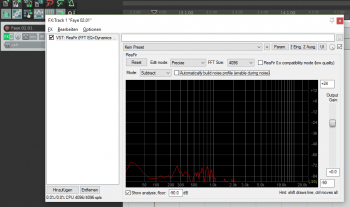 Hat man versehentlich doch auch Sprache mit analysieren lassen, hilft ein Klick auf den Reset Button und man beginnt die Analyse durch Wiedergabe erneut. (Gegebenenfalls muss auch der Haken vor “Automatically…” einmal entfernt und wieder gesetzt werden, bevor die Analyse ihre Werte auch gespeichert hat.)
Hat man versehentlich doch auch Sprache mit analysieren lassen, hilft ein Klick auf den Reset Button und man beginnt die Analyse durch Wiedergabe erneut. (Gegebenenfalls muss auch der Haken vor “Automatically…” einmal entfernt und wieder gesetzt werden, bevor die Analyse ihre Werte auch gespeichert hat.)
Ist man mit der Analyse zufrieden, entfernt man den Haken vor “Automatically build noise profile” wieder, und schließt den Dialog. Der FX Button sollte nun grün erscheinen. Falls nicht, kann dies durch den Ein-/Ausschalten-Button daneben geändert werden. Gibt man seine Aufzeichnung nun wieder, sollte das Rauschen verschwunden sein. Durch Aus- und Einschalten der FX Funktion kann man bei der Wiedergabe auch einen Vorher/Nachher Vergleich realisieren. Auch bei REAPER gilt, dass bei ungünstigem Rauschen ein Seiteneffekt auf den erwünschten Ton gegeben sein kann. Da ist dann leider ein wenig Experimentieren mit den Bereichen erforderlich.
Bezugsquellen von REAPER und Audacity
REAPER kann mit einer für 60 Tage kostenfreien Vollversion auf der Webseite des Herstellers heruntergeladen werden. Auch ein äußerst umfangreiches, deutschsprachiges Handbuch ist dort in digitaler Form vorhanden. Wer lieber eine gedruckte Fassung bevorzugt, kann sich auch eine gebundene Fassung , dann allerdings nur in schwarz-weiß, aber dafür ebenfalls in Deutsch, kaufen. Die übersetzte Fassung, also auch die deutschsprachige Version, ist allerdings nicht aktuell, in vielen Punkten allerdings nach wie vor zutreffend.
Audacity ist ein Open Source Tool und kann über die Homepage des Projekts heruntergeladen werden. Auch hierzu gibt es zahlreiche Dokumentationen, teilweise auch in deutscher Sprache, allerdings ebenso wie bei REAPER in weiten Teilen veraltet. In beiden Fällen ist also im Zweifelsfalle der Griff zur englischsprachigen Anleitung zu tätigen.
Hinweise: Bei mit oder
![]() gekennzeichneten Links und Buttons, handelt es sich um Affiliate Links. Bei einem Kauf nach Klick auf einen solchen Link, erhalten wir eine kleine Provision, ohne dass sich hierdurch der Produktpreis verteuert. Die Produktbilder werden über die Amazon Product Advertising API bereitgestellt. Letzte Aktualisierung der Preise und Produktinformationen auf dieser Seite am 26.07.2024 um 11:22 Uhr. Für die Produktverfügbarkeit und Preise übernehmen wir keine Gewähr.
gekennzeichneten Links und Buttons, handelt es sich um Affiliate Links. Bei einem Kauf nach Klick auf einen solchen Link, erhalten wir eine kleine Provision, ohne dass sich hierdurch der Produktpreis verteuert. Die Produktbilder werden über die Amazon Product Advertising API bereitgestellt. Letzte Aktualisierung der Preise und Produktinformationen auf dieser Seite am 26.07.2024 um 11:22 Uhr. Für die Produktverfügbarkeit und Preise übernehmen wir keine Gewähr.
